本文为您提供 “监控电脑的小措施” 相关的内容,其中有: “怎么对电脑进行监控?教你六个监控电脑的小措施,分分钟学会!”, 等内容。。文章摘要:
1、怎么对电脑进行监控?教你六个监控电脑的小措施,分分钟学会!
在日常中,不少人有电脑监控需求:家长想引导孩子合理用电脑、避免沉迷,企业管理者希望监督员工工作、保障数据安全,哪怕个人也可能想记录自身使用轨迹、提升效率。
但很多人觉得监控操作复杂,其实不然!今天就带来六个超实用的电脑监控小措施,从系统自带功能到专业工具部署,覆盖不同场景,步骤简单易懂,不用复杂操作,分分钟就能掌握,帮你轻松实现对电脑的有效监控!

措施一:部署洞察眼 MIT 系统实现全方位监控
若需要专业级监控(尤其企业场景),部署洞察眼 MIT 系统是高效选择。
第一步,在管理员电脑上下载并安装系统主控端,员工电脑安装客户端(支持批量部署,减少手动操作);
第二步,登录主控端后,在 “监控设置” 里开启所需功能:
实时屏幕监控:支持实时捕获员工电脑屏幕,可同时查看多台员工电脑的实时画面,画面清晰流畅。还支持历史屏幕录像可追溯,精准定位问题时间点,助力合规审计与风险排查。
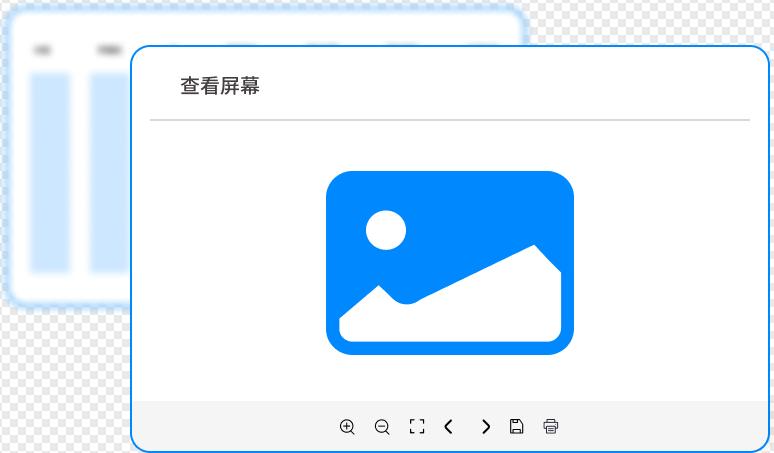
网络活动监控:精准记录员工网络浏览历史,包括网址、搜索关键词、页面停留时长,通过设置黑白名单,精准管控员工在非工作相关网站的活动。
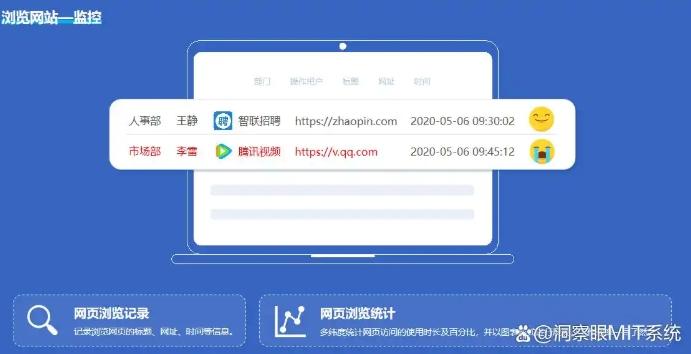
文件操作记录:完整记录各种文件操作,如创建、修改、删除、复制、剪切、重命名等,精准到操作时间、操作者等。
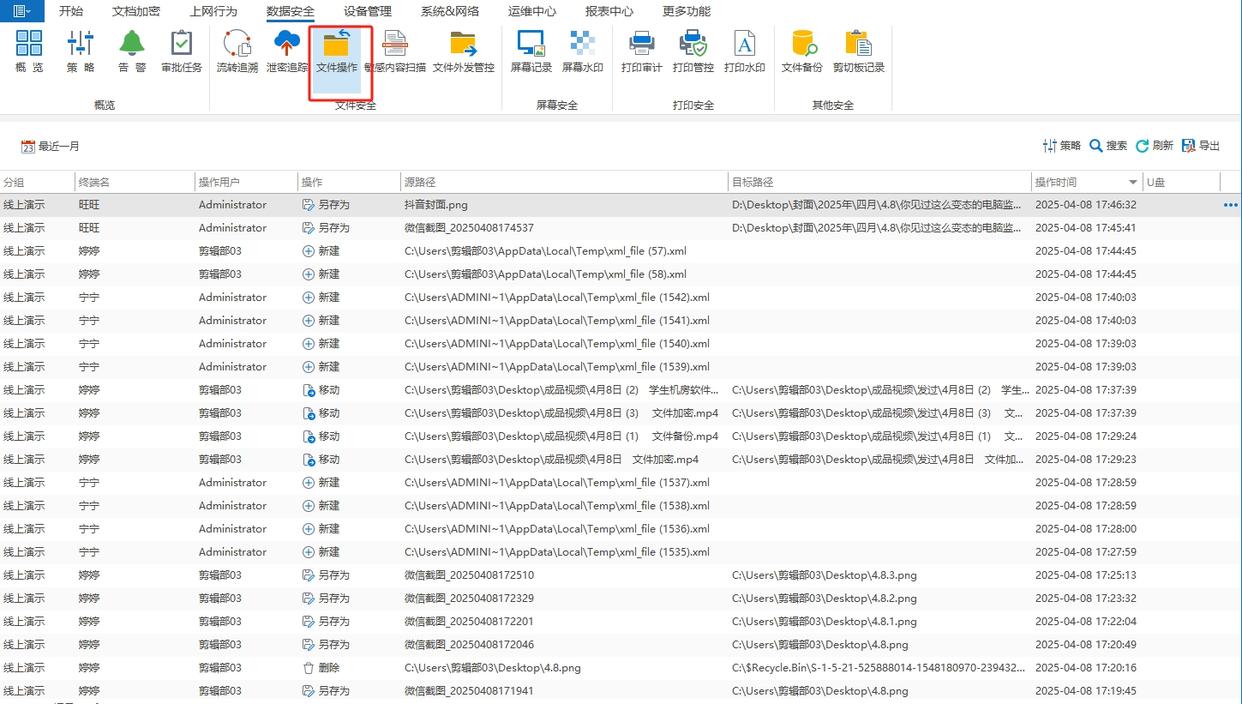
即时通讯监控:对微信、QQ、钉钉、企业微信等通讯软件的聊天内容进行深度监控,包括聊天的对象、聊天的时间、聊天发送的文字、图片等,还可内置敏感词过滤装置,比如添加“机密”“报价单”等敏感词,一旦出现相关内容,会立即弹窗或短信提醒。
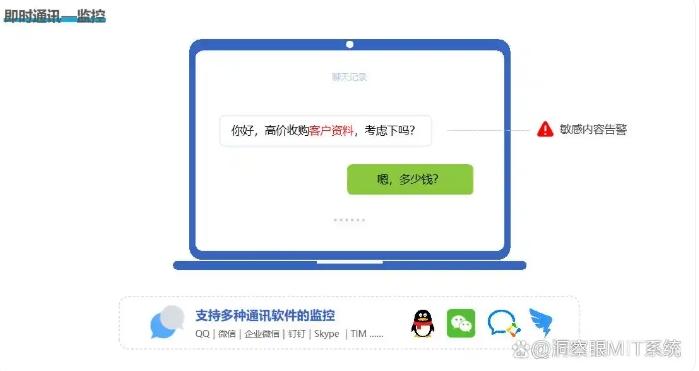
远程控制与协作:一键远程接管电脑,支持故障处理、软件安装等操作,异地团队管理无障碍,还支持双向语音与文件安全传输,协作更高效。
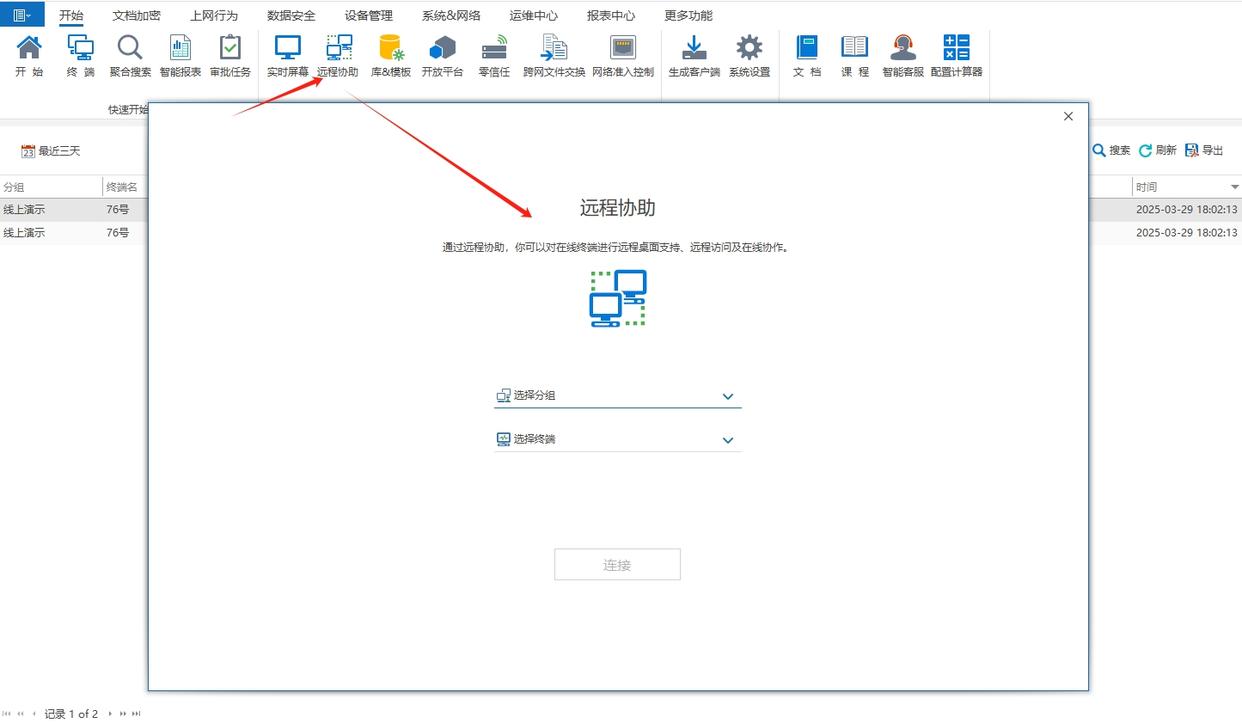
措施二:用 Mac “屏幕时间” 设置上网与应用管控
Mac 用户也有专属的内置监控方案,打开 “系统设置”,点击左侧 “屏幕时间”,开启后选择 “App 限额”,可按类别(如娱乐、社交)设置应用使用时长;再进入 “网站限制”,添加 “允许的网站” 或 “禁止的网站”,比如禁止访问不良视频平台。
此外,“屏幕时间” 还能记录设备使用轨迹,包括每小时打开的应用、访问的网页,家长可通过 “家庭共享” 远程查看孩子的 Mac 使用情况,操作全在系统内完成,安全又便捷。

措施三:开启 Windows 自带 “屏幕使用时间” 监控
Windows 系统自带的 “屏幕使用时间” 功能,是零成本监控电脑基础使用情况的好选择。
首先打开电脑 “设置”,进入 “系统” 选项,找到 “屏幕使用时间” 并开启;接着点击 “查看详细信息”,就能看到每天各应用的使用时长、网页浏览记录,还能按周 / 月生成统计报告。
如果是家长监控孩子电脑,可进一步设置 “应用限制”,比如限制游戏软件每天使用不超过 1 小时,超时后系统会自动提醒,简单几步就能初步管控电脑使用行为,无需额外安装软件。
措施四:借助浏览器插件记录网页浏览行为
想重点监控网页访问情况,安装浏览器插件更灵活。
以 Chrome 浏览器为例,搜索 “网页使用记录” 插件(如 “Web History Tracker”),安装后开启权限;插件会自动记录所有浏览过的网页链接、访问时间、停留时长,还能按日期导出记录表格。
家长可通过插件查看孩子是否浏览不良网站,企业也能了解员工是否频繁访问购物、视频类网页。
部分插件还支持 “网站屏蔽” 功能,发现违规网页可直接添加到黑名单,操作简单,适合轻量级网页监控需求。
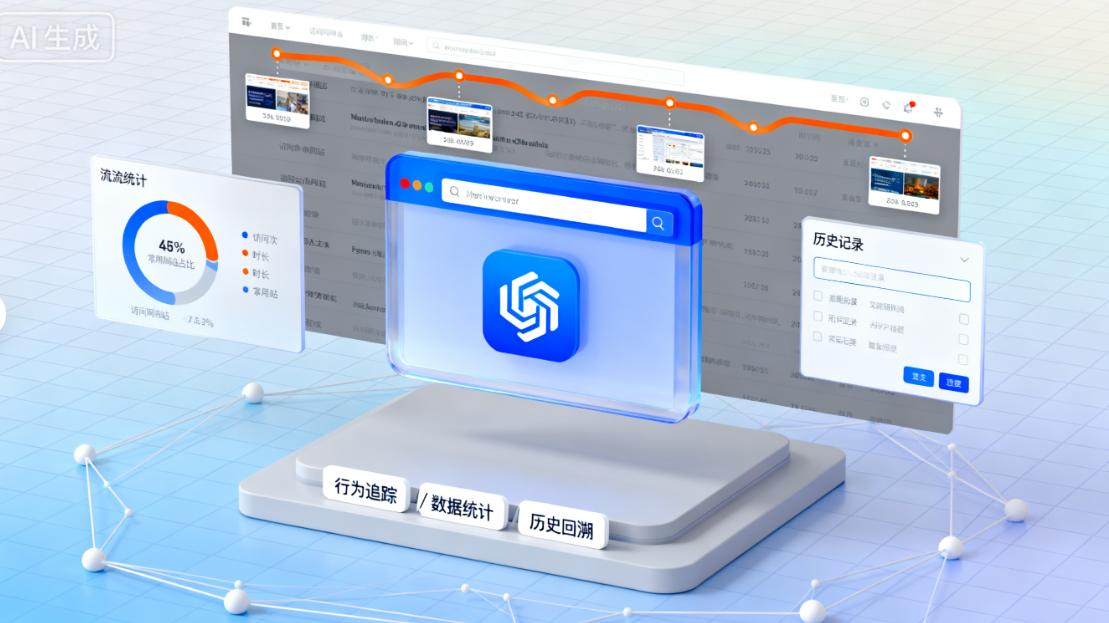
措施五:用快捷键 + 表格手动记录电脑操作轨迹
如果只是临时监控,无需复杂工具,用 “快捷键 + 表格” 就能实现基础记录。
比如按下 “Win+Shift+S”(Windows)或 “Cmd+Shift+4”(Mac)快速截图,每小时截取一次电脑屏幕,保存到指定文件夹;再新建 Excel 表格,记录截图时间、当前打开的应用、操作内容(如 “10:00-11:00 用 Word 写报告,期间打开 1 次微信”)。
这种方法虽然手动操作较多,但胜在灵活自由,适合个人临时监控自己的电脑使用效率,或对监控精度要求不高的场景,零成本且无需担心软件兼容性问题。
措施六:通过远程桌面工具实时查看电脑状态
利用远程桌面工具(如 TeamViewer、向日葵),可随时随地监控电脑。
先在需要监控的电脑上安装工具并登录账号,设置 “允许远程控制”;然后在自己的手机或另一台电脑上安装同款工具,登录相同账号,找到目标设备并发起 “远程查看”(非控制模式,避免打扰对方操作)。
此时就能实时看到目标电脑的屏幕画面,比如家长在公司查看孩子是否按时上网课,管理者出差时检查员工工作状态。
注意要提前获得对方授权,确保合规使用,部分工具还支持画面录制,方便后续回顾。



